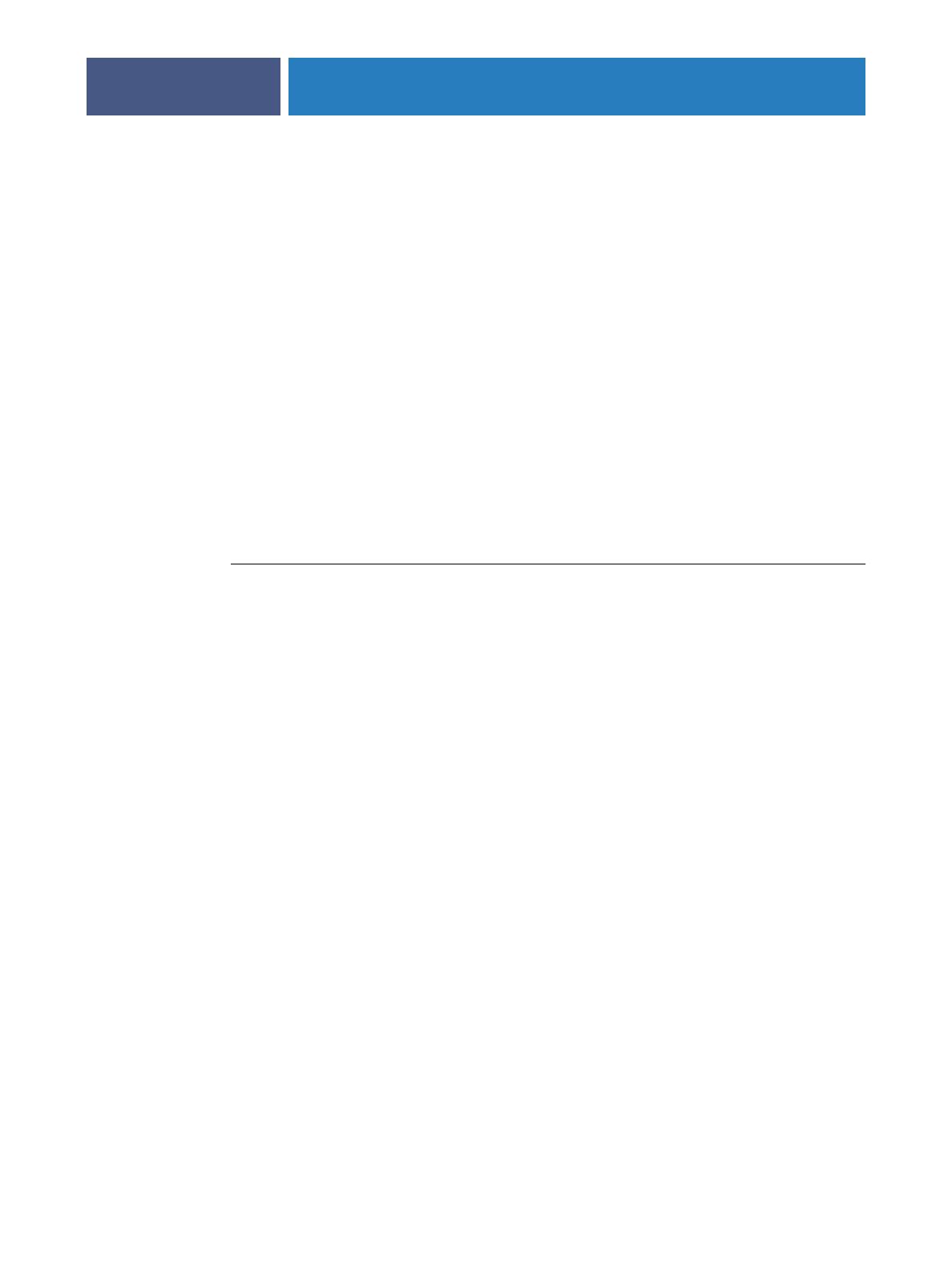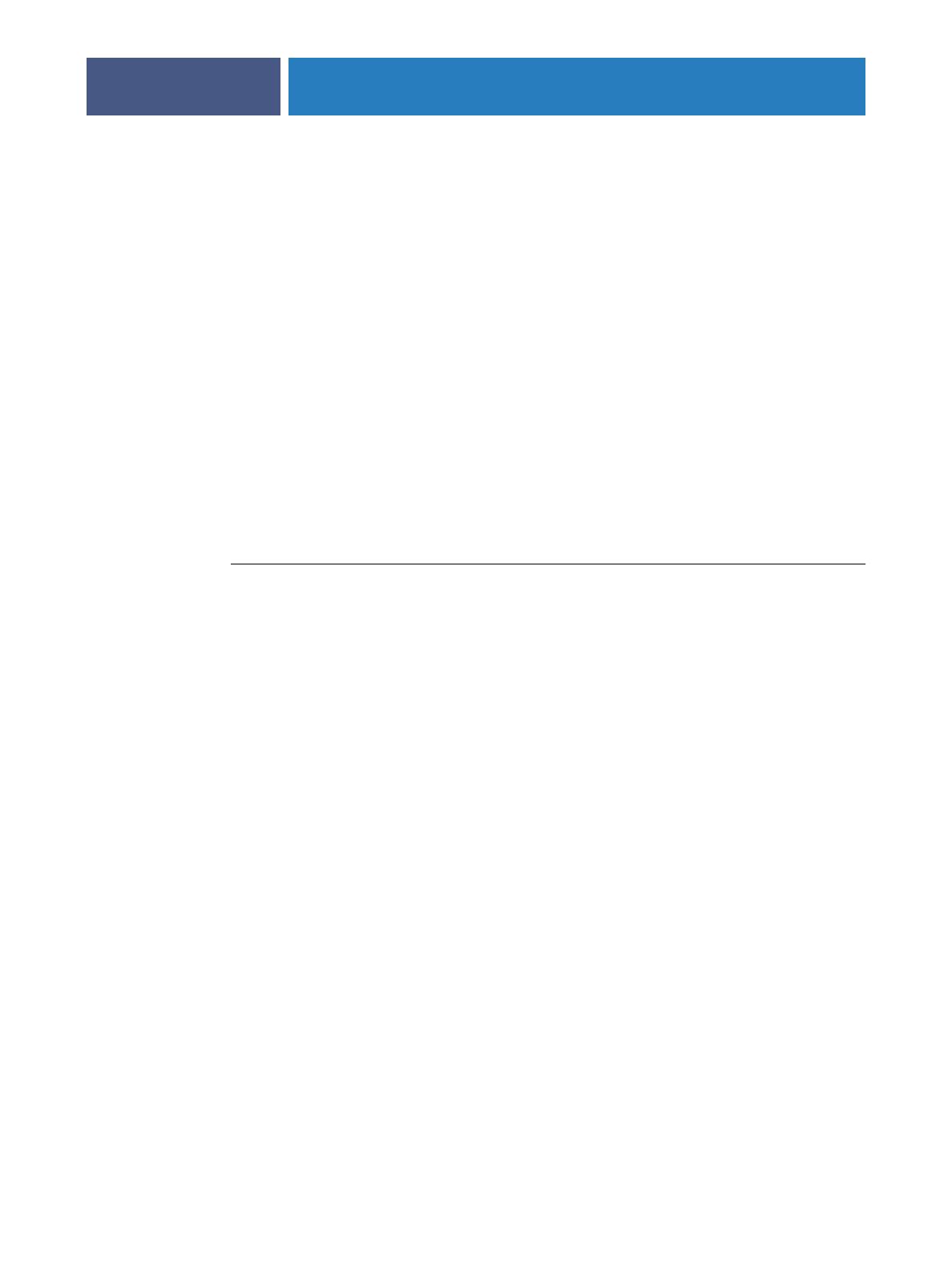
DRUCKDIENSTPROGRAMME
20
Zum Transferieren von Aufträgen kann jede FTP-Client-Software verwendet werden. Damit
Sie Aufträge per FTP drucken können, müssen in der FTP-Client-Software die folgenden
Angaben konfiguriert werden; (die entsprechenden Informationen erhalten Sie von Ihrem
Administrator):
• IP-Adresse oder DNS-Name des Fiery EXP8000/50
•Verzeichnis oder Pfad, an den der Auftrag gesendet werden soll: Warteschlange „Drucken“,
Warteschlange „Halten“ oder ein freigegebener virtueller Drucker (sofern diese Druck-
verbindungen aktiviert und freigegeben wurden)
HINWEIS: Das Drucken über die direkte Verbindung wird bei Verwendung der
FTP-Druckfunktionalität nicht unterstützt.
• Anwendername und Kennwort (sofern erforderlich)
Sie können Auftragsdateien in den Formaten PostScript (PS), Tagged Image File Format
(TIFF) und Portable Document Format (PDF) per FTP auf den Fiery EXP8000/50
transferieren. Dateien im Format Encapsulated PostScript (EPS) werden von der FTP-
Druckfunktionalität nicht unterstützt.
DATEIEN ÜBER FTP-PROTOKOLL AUF FIERY EXP8000/50 DRUCKEN
1 Stellen Sie mithilfe Ihrer FTP-Client-Software die Verbindung zum Fiery EXP8000/50 her.
Es werden die Ordner angezeigt, die den Warteschlangen „Drucken“ und „Halten“
entsprechen. Darüber hinaus werden Ordner für die freigegebenen virtuellen Drucker
angezeigt.
HINWEIS: Das Drucken über die direkte Verbindung wird bei Verwendung der
FTP-Druckfunktionalität nicht unterstützt.
2 Öffnen Sie den Ordner, der der gewünschten Druckverbindung bzw. dem freigegebenen
virtuellen Drucker entspricht.
3 Laden Sie Ihren Auftrag in den gewünschten Ordner.
Nachdem der Auftrag gedruckt wurde, wird er automatisch vom Fiery EXP8000/50 gelöscht.
Installieren von Schriften unter Mac OS X
Auf der DVD mit der Anwendersoftware werden die Bildschirmschriften bereitgestellt, die
den 136 integrierten PostScript- und TrueType-Druckerschriften entsprechen, die auf dem
Fiery EXP8000 installiert sind. Die Bildschirmschriften müssen unter Mac OS X installiert
werden, wenn sie in den Anwendungsprogrammen zur Verfügung stehen sollen.
HINWEIS: Das Installieren von Schriften direkt von der DVD mit der Anwendersoftware
wird vom Fiery EXP50 nicht unterstützt.